Far sì che il vostro sito web carichi su HyperText Transfer Protocol Secure (HTTPS) è una pratica fondamentale per la sicurezza informatica. Tuttavia, se non installate correttamente il certificato Secure Sockets Layer (SSL), potreste incorrere in una serie di errori, come NET::ERR_CERT_COMMON_NAME_INVALID.
Certo, risolvere questo errore può essere un po’ complicato, poiché sono molte le ragioni per cui può apparire nel vostro browser. Se riuscite a restringere il ventaglio di cause possibili, risolvere questo problema di SSL non dovrebbe richiedere molto tempo.
In questo articolo spiegheremo cosa significa l’errore NET::ERR_CERT_COMMON_NAME_INVALID, e vi mostreremo alcuni esempi di come appare in vari browser. Poi condivideremo diversi metodi che potete usare per correggerlo.
Cominciamo!
| Codice errore | NET::ERR_CERT_COMMON_NAME_INVALID |
| Tipo di errore | Errore connessione SSL |
| Variazioni dell’errore | La connessione non è privata Attenzione: Potenziale rischio di sicurezza in arrivo La tua connessione non è privata Questo sito non è sicuro |
| Cause dell’errore | Certificato SSL non valido Redirect non configurato correttamente Impostazioni proxy errate Problemi con l’antivirus o le estensioni del browser Problemi del sistema operativo |
Cosa Causa l’Errore NET::ERR_CERT_COMMON_NAME_INVALID?
Prima di analizzare cosa può causare l’errore NET::ERR_CERT_COMMON_NAME_INVALID, vediamo i termini rilevanti. Il ‘nome comune’ (COMMON_NAME) a cui fa riferimento questo errore è il dominio su cui è installato un certificato SSL.
Ad esempio, se avete un sito web su mydomain.com, il nome comune sul vostro certificato SSL sarebbe mydomain.com. Quindi, come dice il messaggio di errore, il problema alla radice di NET::ERR_CERT_COMMON_NAME_INVALID è che il nome comune sul vostro certificato SSL non è valido per qualche motivo.
Spesso ciò significa che il nome sul certificato non corrisponde al dominio sul quale è installato. Tuttavia, ci sono altri scenari che potrebbero far apparire questo messaggio nel vostro browser, tra cui:
- Il vostro certificato SSL non tiene conto delle varianti www rispetto a quelle non-www del vostro dominio.
- Avete provato a cambiare il vostro sito web in HTTPS senza prima installare un certificato SSL.
- Sul vostro sito è installato un certificato SSL auto-firmato e il vostro browser non lo riconosce come valido o sicuro.
- Il vostro software antivirus sta bloccando la vostra connessione SSL.
- Un’estensione del browser interferisce con la connessione SSL del vostro sito.
- Le impostazioni del vostro proxy sono configurate in modo errato.
- La cache del browser o lo stato SSL è corrotto.
Come si può vedere, sono molti i fattori che possono contribuire all’errore NET::ERR_CERT_COMMON_NAME_INVALID. Questo può rendere difficile individuare la soluzione corretta, ma con un po’ di pazienza il problema si risolve.
Varianti dell’Errore NET::ERR_CERT_COMMON_NAME_INVALID
A breve vedremo le soluzioni per l’errore NET::ERR_CERT_COMMON_NAME_INVALID. Prima, però, dovete essere in grado di riconoscerlo nel vostro browser.
Ecco come si presenta questo problema nei client web più popolari.
Google Chrome
Come molti altri errori legati all’HTTPS, Google Chrome indica che c’è un errore legato al nome comune mostrando un avviso “La tua connessione non è privata“:
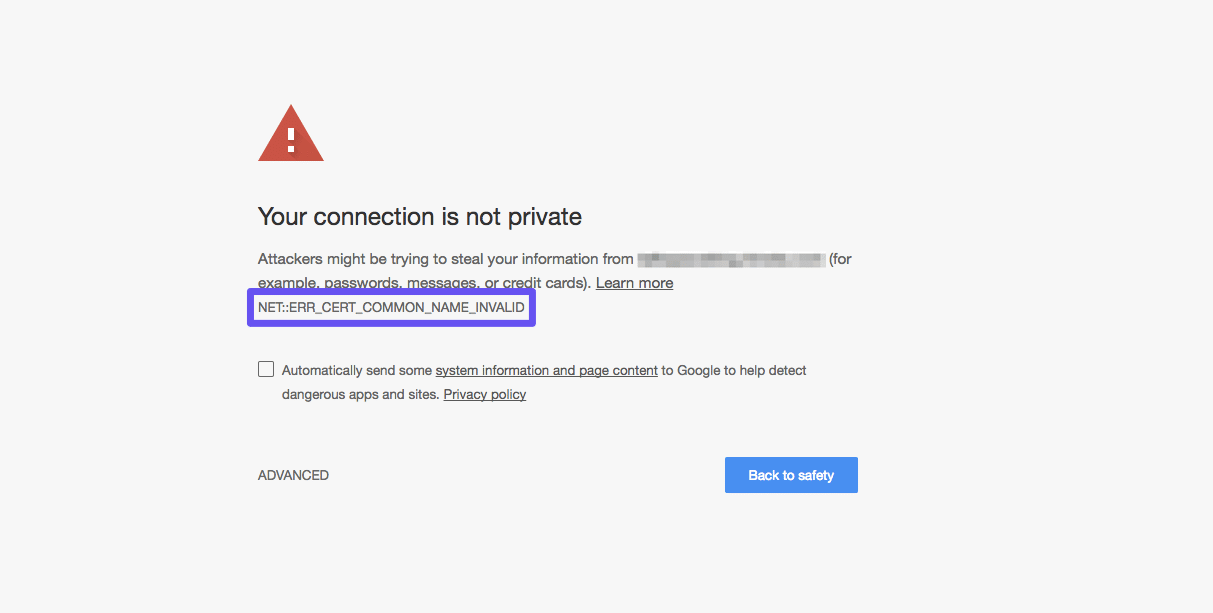
Vedrete il problema specifico (NET::ERR_CERT_COMMON_NAME_INVALID) elencato sotto il messaggio principale. Gli utenti che vedono questa schermata possono scegliere di procedere comunque al vostro sito usando HTTP.
Questo messaggio potrebbe spaventare molti potenziali visitatori.
Mozilla Firefox
Firefox presenta una variante leggermente diversa dell’errore di discrepanza del nome comune. Sotto la voce “La tua connessione non è sicura”, vi dirà che il sito web che state cercando di raggiungere non è stato configurato correttamente e vi consiglierà di non accedervi.
È possibile che venga visualizzato anche un messaggio con la scritta “Attenzione: potenziale rischio per la sicurezza”:

Mozilla può anche visualizzare un messaggio di errore più specifico qui sotto, che indica che il certificato di sicurezza non è valido e che è configurato per funzionare solo con i nomi a dominio elencati.
Vedrete anche il codice “SSL_ERROR_BAD_CERT_DOMAIN”.
Safari
In Safari, il messaggio di errore corrispondente recita: “Safari non può verificare l’identità del sito web” o “Safari non può aprire la pagina” seguito dal dominio che si sta cercando di raggiungere.
Può anche dichiarare che il certificato SSL del sito non è valido o che non è stato in grado di stabilire una connessione sicura:

Se confrontato con altri browser, il messaggio di errore di Safari è piuttosto vago.
Questa finestra di errore può apparire anche per alti problemi relativi al SSL, quindi assicuratevi di pensare anche ad altre soluzioni.
Internet Explorer
Internet Explorer taglia subito la corda e vi informa che “Questo sito non è sicuro” e indica un problema di affidabilità del certificato SSL. Questo messaggio può essere seguito da alcune specifiche diverse:

Quello che indica un problema equivalente all’errore NET::ERR_CERT_COMMON_NAME_INVALID in Chrome tipicamente recita: “Il certificato di sicurezza presentato da questo sito web è stato rilasciato per un indirizzo diverso.”
Fornirà anche alcune potenziali soluzioni per i visitatori, come l’aggiunta o la rimozione di “www” dall’URL che hanno inserito.
Tuttavia, tali correzioni sono solo temporanee. Un errore persistente potrebbe comunque danneggiare la credibilità del vostro sito e impedirvi di far crescere il vostro traffico, quindi è meglio trovare la fonte del problema e risolverlo rapidamente.
Come Risolvere l’Errore NET::ERR_CERT_COMMON_NAME_INVALID?
Come ora sapete, ci sono molte possibili cause dell’errore NET::ERR_CERT_COMMON_NAME_INVALID. Pertanto, ci sono anche molte potenziali correzioni. Qui ci sono 9 metodi che potete usare per provare a risolvere questo problema sul vostro sito.
1. Verificate Che il Vostro Certificato SSL Sia Corretto
La causa più elementare dell’errore NET::ERR_CERT_COMMON_NAME_INVALID è che il dominio del vostro sito non corrisponde al nome comune elencato sul vostro certificato SSL. Quindi, la prima correzione da provare è la visualizzazione del certificato per determinare se è stato configurato in modo errato.
Nel corso di questo articolo, mostreremo esempi di risoluzione di questo errore in Google Chrome. Tuttavia, altri browser dovrebbero consentire di ottenere gli stessi risultati con passaggi simili.
Per iniziare, fate clic sull’avviso Non Sicuro nella barra dell’URL. Nel menu che si apre, selezionate Certificato (Non valido):

Si aprirà una piccola finestra che mostra i dettagli del vostro certificato SSL:

Il dominio qui elencato dovrebbe corrispondere a quello che state cercando di raggiungere. In caso contrario, saprete che il vostro certificato è configurato in modo errato.
La soluzione migliore è rimuovere il certificato dal vostro sito e installarne uno nuovo.
Verifica dei Certificati SSL Wildcard
L’errore NET::ERR_CERT_COMMON_NAME_INVALID diventa un po’ più complicato quando è coinvolto un certificato SSL wildcard. Questo tipo di certificato è progettato per crittografare i dati per più sottodomini.
In quanto tale, invece di avere un nome comune elencato sul certificato, viene utilizzato un livello di sottodominio come *.example.com. Se avete installato un certificato wildcard e vedete l’errore NET::ERR_CERT_COMMON_NAME_INVALID, può significare che il certificato non copre il sottodominio a cui si sta cercando di accedere.
Tenetelo a mente quando verificate il certificato SSL nel browser. Inoltre, notate che i certificati SSL wildcard proteggono solo un livello di sottodominio. Ad esempio, sono necessari certificati separati per *.example.com e *.sottodominio.example.com.
Verifica dei Certificati Subject Alternative Names (SAN)
Un certificato Subject Alternative Names (SAN) può crittografare i dati per più domini che puntano allo stesso sito. Questo può includere varianti www e non-www, sottodomini e varianti di dominio di primo livello (TLD).
Se il sito a cui state tentando di accedere usa un certificato SAN, potrebbe essere necessario fare qualche ulteriore ricerca durante la verifica del certificato SSL nel browser.
In Chrome, fate clic su Dettagli nella finestra del certificato:

Scorrete verso il basso fino a trovare la sezione etichettata come Extension Subject Alternative Name. Sotto, dovreste vedere una lista di tutti i domini che il certificato protegge.
2. Controllare Se i Reindirizzamenti Non Sono Configurati Correttamente
Se si reindirizza il sito da un dominio a un altro e non si installa un certificato SSL sul primo dominio, potrebbero verificarsi errori. Per esempio, molti certificati SSL non tengono automaticamente conto delle versioni www e non-www del vostro sito.
Supponiamo che abbiate impostato www.example.com con reindirizzamento a example.com. Se installate il certificato SSL su example.com ma non su www.example.com, potreste vedere l’errore NET::ERR_CERT_COMMON_NAME_INVALID.
Se non siete sicuri che il vostro sito stia reindirizzando i visitatori in questo modo, potete verificarlo usando Redirect Detective:

Questo strumento controlla i reindirizzamenti tra le versioni HTTP e HTTPS del vostro sito, così come tra le versioni www e non-www.
Se scoprite che i reindirizzamenti interferiscono con il vostro certificato SSL, ci sono un paio di soluzioni che potete provare. Una è quella di cambiare il nome comune sul certificato con la versione corretta del dominio.
È inoltre possibile acquistare un altro certificato per il dominio da cui state effettuando il reindirizzamento o un certificato SAN che copra entrambi i domini. Per i domini jolly, è necessario elencare ogni sottodominio che si desidera criptare, piuttosto che reindirizzare tra di essi.
3. Assicuratevi Che il Vostro Indirizzo WordPress e l’Indirizzo del Sito Corrispondano
È abbastanza facile cambiare accidentalmente l’indirizzo del sito in HTTPS senza installare un certificato SSL, specialmente in WordPress. Sia che abbiate pensato di implementare una best practice di sicurezza o che stiate solo curiosando nelle impostazioni del vostro sito, potreste aver inavvertitamente causato l’errore NET::ERR_CERT_COMMON_NAME_INVALID.
Correggerlo è abbastanza semplice.
Nella bacheca di WordPress, andate su Impostazioni > Generale. Da lì, assicuratevi che il vostro indirizzo WordPress e l’indirizzo del sito corrispondano:

Inoltre, se questi URL usano HTTPS e non disponete di un certificato SSL installato, cambiateli in HTTP. Ricordatevi di salvare le modifiche apportate.
Se dopo aver effettuato questo cambiamento l’errore persiste, potrebbe essere necessario modificare anche gli indirizzi nel vostro database tramite php MyAdmin.
Potete accedere a questo programma tramite il vostro account di hosting. Aprite il database del vostro sito facendo clic sul suo nome nella barra laterale sinistra, e poi accedete alla tabella wp_options:

Cercate siteurl e home row. Modificate gli indirizzi come necessario e poi controllate se potete accedere al vostro sito.
4. Determinate Se il Vostro Sito Usa un Certificato SSL Self-Signed
Quando si acquisisce un certificato SSL tramite Let’s Encrypt o un’altra fonte attendibile, esso viene firmato da una Certification Authority (CA) riconosciuta. I certificati auto-firmati (o self-signed) non sono supportati da una CA, ma sono creati dagli utenti.
I certificati auto-firmati non sono sicuri come quelli riconosciuti da una CA. Alcuni utenti li trovano interessanti perché sono gratuiti, ma anche Let’s Encrypt fornisce certificati SSL autorizzati senza alcun costo.
A meno che non vi serva impostarne uno per scopi interni al server o per l’uso in localhost, non c’è davvero alcun motivo per usare un certificato auto-firmato.
Poiché non offrono le protezioni complete che i certificati autorizzati offrono, i browser generalmente etichettano i siti che usano certificati auto-firmati come “non sicuri”. In alcuni casi, questo può portare all’errore NET::ERR_CERT_COMMON_NAME_INVALID.
Potete controllare il CA del vostro certificato usando il primo metodo che abbiamo descritto in precedenza in questo articolo. Questi dati saranno elencati nel popup delle informazioni sul certificato:

Se credete che il vostro sito usi un certificato auto-firmato e voi non avete esperienza di programmazione, la cosa migliore da fare è contattare la persona che ha costruito il vostro sito e chiederle di rimuoverlo. In questo modo, potete sostituirlo con un certificato autorizzato.
Se avete installato intenzionalmente un certificato auto-firmato, potete autenticarlo con il vostro browser per superare l’errore. Questo processo varia notevolmente a seconda del browser e del sistema operativo ed è generalmente più difficile rispetto alla semplice installazione di un certificato Let’s Encrypt.
5. Cancellate il Vostro Stato SSL e la Cache del Browser
Se tutto sembra corretto nella configurazione del certificato, ma vedete ancora l’errore NET::ERR_CERT_COMMON_NAME_INVALID, potrebbe essere necessario cancellare lo stato SSL. I browser potrebbero mettere in cache i certificati SSL per velocizzare i tempi di caricamento. Se avete appena installato un nuovo certificato, potreste comunque vedere un messaggio di errore anche se tutto va bene.
Anche in questo caso, questo processo varia a seconda del browser e del sistema operativo. Ci concentreremo su Chrome per questo esempio, ma vi mostreremo come cancellare il vostro stato SSL sia su Windows che su macOS.
Per Windows, aprite il menu Start e andate su Opzioni Internet. Selezionate quella stessa opzione quando appare, e andate alla scheda Contenuto all’interno della finestra Opzioni Internet. Ora fate clic sul pulsante Cancella Stato SSL:

Su macOS, dovrete usare l’Accesso Portachiavi per cancellare il vostro stato SSL. Potete accedervi in Chrome andando su Impostazioni > Privacy e sicurezza > Sicurezza > Gestisci certificati:

Cercate il certificato che era indicato per il dominio a cui state cercando di accedere. Fate clic con il tasto destro del mouse su di esso e selezionate Elimina:

Potrebbe esservi richiesto di fornire la vostra password utente.
Cancellando il certificato in questo modo, dovreste finalmente cancellare lo stato SSL e risolvere l’errore NET::ERR_CERT_COMMON_NAME_INVALID (se la causa era una cache corrotta).
Vi consigliamo anche di svuotare la cache del browser. In Chrome è molto semplice: aprite il menu delle impostazioni (facendo clic sui tre puntini in alto a destra nel browser) e selezionate Altri strumenti > Cancella dati di navigazione:

Potete anche navigare su Impostazioni di privacy e sicurezza per specificare quali dati volete cancellare. Assicuratevi di selezionare Immagini e i file memorizzati nella cache dall’elenco delle opzioni.
Dai un’occhiata alla nostra Video Guida su come cancellare la cache del browser
6. Controllate le Impostazioni del Vostro Proxy
Un server proxy viene usato per instradare il traffico web in modo da mantenere l’anonimato per i client o i server di origine. Se le impostazioni del proxy sono configurate in modo errato, possono limitare l’accesso al web e causare una serie di problemi, compresi gli errori SSL.
Per evitare tali problemi, reimpostate le impostazioni del proxy. Questo processo varia a seconda che si utilizzi un computer Windows o Mac.
Indipendentemente dal sistema operativo usato, è possibile accedere alle impostazioni del proxy tramite Google Chrome navigando su Impostazioni > Avanzate > Sistema > Apri le impostazioni proxy del computer:

Se state usando Windows, si aprirà la finestra Proprietà Internet. Fate clic sulla scheda Connessioni, quindi scegliete il pulsante Impostazioni LAN e selezionate Rileva automaticamente le impostazioni:

Su macOS, questo aprirà la finestra delle Impostazioni di rete. Cliccate sulla scheda Proxy e selezionate Configurazione automatica dei proxy:

È quindi possibile provare ad accedere nuovamente al sito per vedere se l’errore è stato risolto.
7. Risoluzione dei Problemi per un Conflitto con l’Estensione del Browser
Così come accade per i plugin di WordPress, può succedere che le estensioni del browser non funzionino bene tra loro.
Alcuni di questi conflitti possono interferire con la connessione HTTPS del vostro sito, causando vari errori.
Per verificare se un’estensione del browser potrebbe star causando l’errore NET::ERR_CERT_COMMON_NAME_INVALID, aprite il vostro sito in una finestra in incognito:

Questo mitigherà gli effetti di qualsiasi estensione installata. Se riuscite a raggiungere il vostro sito in modalità incognito, allora una estensione del browser è probabilmente la fonte dei vostri problemi.
In questo caso, la soluzione migliore è quella di disattivare le estensioni una alla volta per determinare quale sia la causa dell’errore. È quindi possibile rimuovere il colpevole per risolvere il problema in modo permanente.
8. Cambiare le Impostazioni del Software Antivirus
Allo stesso modo, il software antivirus può impedire le corrette connessioni HTTPS. Se eseguite un programma di questo tipo sul computer, controllate le vostre impostazioni per vedere se la scansione HTTPS è disabilitata. In caso affermativo, abilitatela.
Nel caso in cui modifichiate questa impostazione e il problema non scompaia, vi consigliamo di considerare la possibilità di disabilitare completamente il software. Se questo risolve l’errore NET::ERR_CERT_COMMON_NAME_INVALID, allora potete contattare il team di supporto del vostro programma antivirus per ulteriore assistenza.
Naturalmente, meglio non lasciare il software antivirus disabilitato per un lungo periodo di tempo in modo da non mettere a rischio la sicurezza. Quindi è meglio riattivarlo in attesa di una risposta da parte del supporto e seguire le loro indicazioni per risolvere l’errore mantenendo la sicurezza del computer.
9. Aggiornate il Browser e il Sistema Operativo (OS)
Un sistema operativo obsoleto può portare a errori quando tentate di accedere ad alcuni siti web. Per questo motivo, è buona cosa assicurarsi di eseguire l’ultima versione di Windows, macOS o Linux.
Vi conviene anche verificare che il vostro browser sia aggiornato. Per farlo in Chrome, aprite il menu Impostazioni, quindi selezionate Aiuto > Informazioni su Google Chrome:

Qui potete visualizzare la versione del vostro browser e attivare gli aggiornamenti automatici:

Se Chrome non è aggiornato, aprendo questa schermata dovreste lanciare automaticamente un aggiornamento.
Riepilogo
Quando si tratta di errori del browser, NET::ERR_CERT_COMMON_NAME_INVALID è un problema da risolvere. Tuttavia, se riuscite a circoscrivere le cause del problema, potrete risolverlo rapidamente e preservare la credibilità del vostro sito per le persone che lo visitano.
Come primo passo per correggere questo errore, suggeriamo di iniziare a controllare il certificato SSL nel browser e di cercare eventuali reindirizzamenti non configurati. Se questi non sono d’aiuto, allora iniziate a dare un’occhiata a tutti gli altri aspetti che abbiamo menzionato in questa guida.



